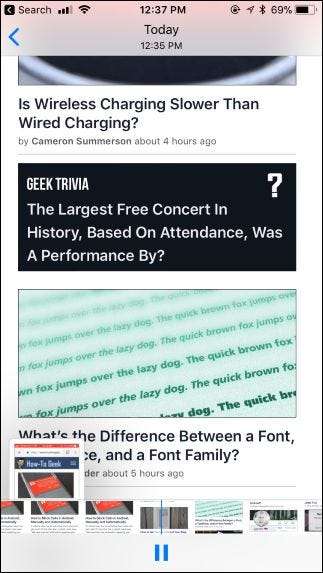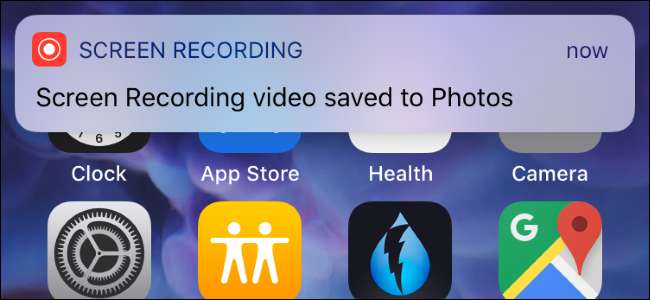
iOS 11 마지막으로 iPhone 또는 iPad 화면의 비디오를 쉽게 녹화 할 수있는 새로운 화면 녹화 도구가 포함되어 있습니다. Mac이나 타사 Windows 애플리케이션이 필요하지 않습니다. iPhone 또는 iPad 만 있으면됩니다.
iPhone 또는 iPad에서 녹음하는 방법
관련 : 지금 사용 가능한 iPhone 및 iPad 용 iOS 11의 새로운 기능
iOS 11에 추가 된 새로운 화면 녹화 도구는 제어 센터 바로 가기 및 해당 제어 센터 바로 가기는 기본적으로 활성화되어 있지 않습니다.
활성화하려면 설정> 제어 센터> 제어 사용자 지정으로 이동하십시오. 화면 녹화 왼쪽에있는 녹색 더하기 기호 버튼을 탭하여 제어 센터에 추가하십시오. 목록에서 위나 아래로 드래그하여 원하는 위치에 배치 할 수 있습니다.
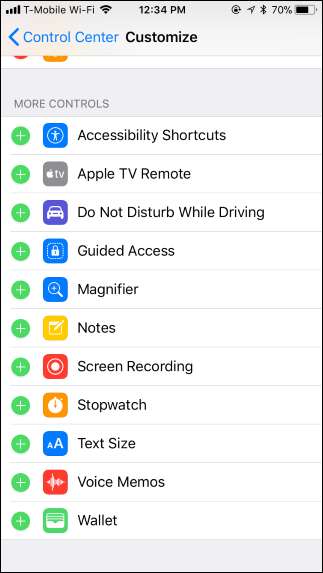
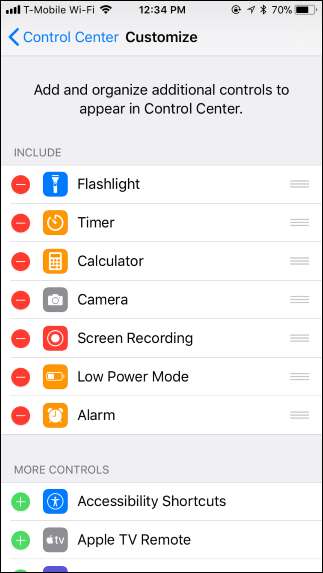
화면 기록을 시작하려면 iPhone 또는 iPad의 화면 하단에서 위로 스 와이프하여 제어 센터를 엽니 다.
마이크에서 오디오를 캡처하지 않고 녹음하려면 화면 녹음 버튼을 누르기 만하면됩니다. 다른 원 안에 채워진 흰색 원처럼 보입니다.
마이크에서 오디오를 캡처하는 동안 녹음하려면 3D Touch 지원 기기가있는 경우 화면 녹음 버튼을 세게 누르고 그렇지 않은 경우 길게 누릅니다. "마이크 오디오"버튼을 눌러 마이크 오디오를 켠 다음 "녹음 시작"을 누릅니다. 녹음하는 동안 iPhone 또는 iPad의 마이크에 대고 말할 수 있으며 해당 오디오가 결과 파일에 추가됩니다.
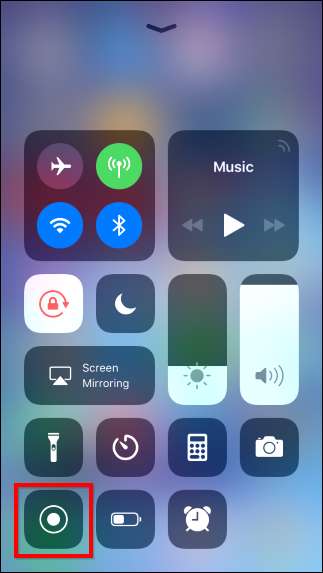
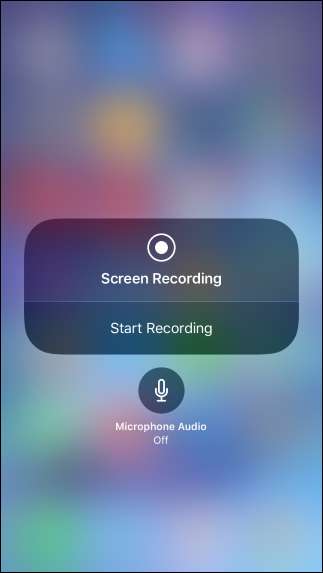
화면 녹화 버튼을 탭하면 타이머로 전환되고 3부터 카운트 다운이 시작됩니다. 앱에서 녹화를 시작하려는 위치로 3 초 동안 이동할 수 있습니다.
타이머가 0에 도달하면 도구가 기록을 시작하고 아이콘이 빨간색으로 바뀝니다. 제어 센터를 열고 빨간색 버튼을 다시 한 번 탭하여 녹음을 중지 할 수 있습니다.
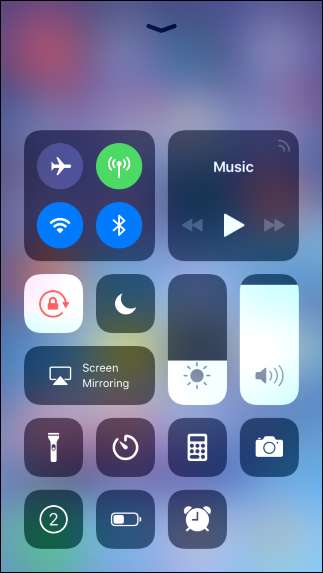
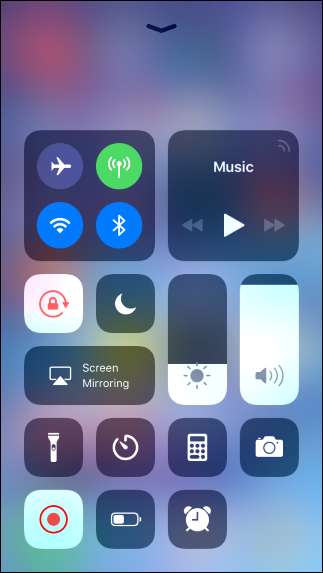
녹음하는 동안 iPhone의 상태 표시 줄 (상단 표시 줄)이 빨간색으로 바뀝니다. 빨간색 상태 표시 줄을 탭한 다음 '중지'를 탭하여 녹음을 중지 할 수도 있습니다.
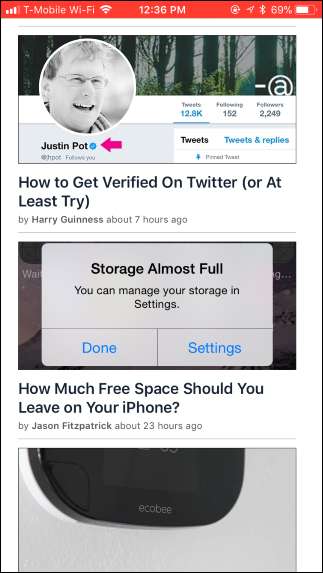
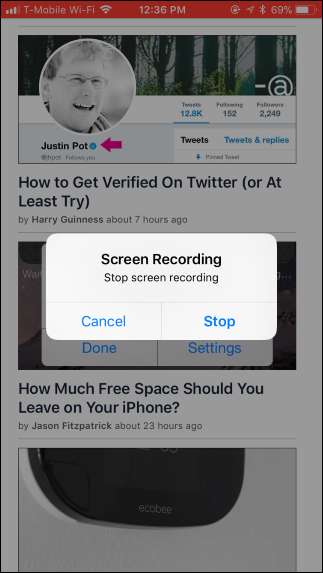
관련 : iPhone 또는 iPad에서 스크린 샷을 찍는 방법
녹화가 완료되면 동영상이 iPhone 또는 iPad의 카메라 롤에 저장됩니다. 사진 앱을 열어 찾습니다. 캡처 한 모든 비디오는 다음과 함께 앨범보기의 스크린 샷 폴더에 저장됩니다. 찍은 스크린 샷 .
카메라 앱을 사용하여 녹화 한 모든 동영상과 마찬가지로 결과 동영상을 편집하고 다양한 앱을 사용하여 공유 할 수 있습니다.